写在前面
在DELL 730 XD上安装黑群辉系统,因为服务器上已经是ESXI系统了,故只能虚拟化中安装群辉。这篇文章会很长,没有什么技术难度,就是稍微有点繁琐。
一、安装前的准备
-
下载
arpl引导- 巴西的作者开发的项目 arpl 作用是在不同的硬件或虚拟环境下引导安装
dsm系统。 - 我这里是虚拟机需要下载
vmdk的,实体机下载img的 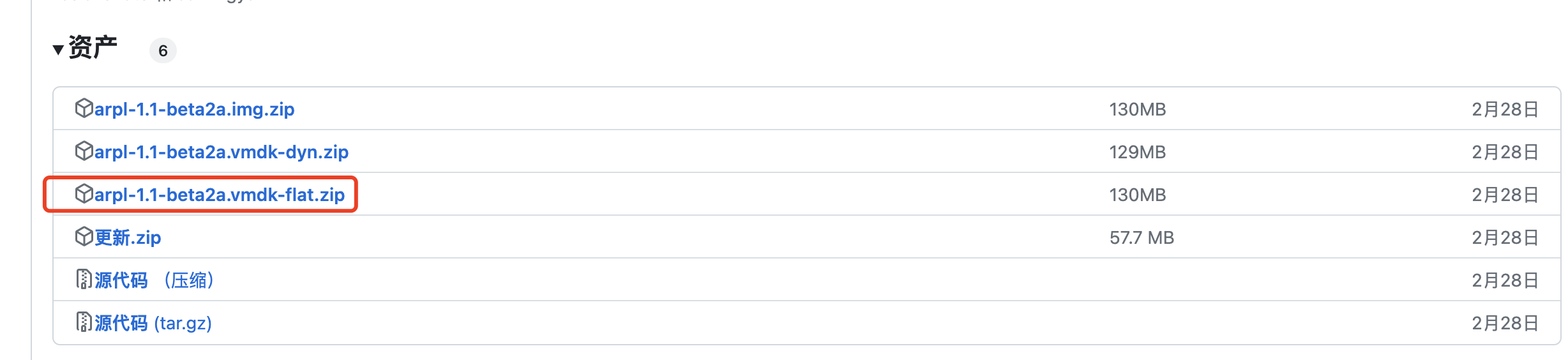
- 巴西的作者开发的项目 arpl 作用是在不同的硬件或虚拟环境下引导安装
-
设置虚拟机的交换机
- 将
安全模式全部改为接受 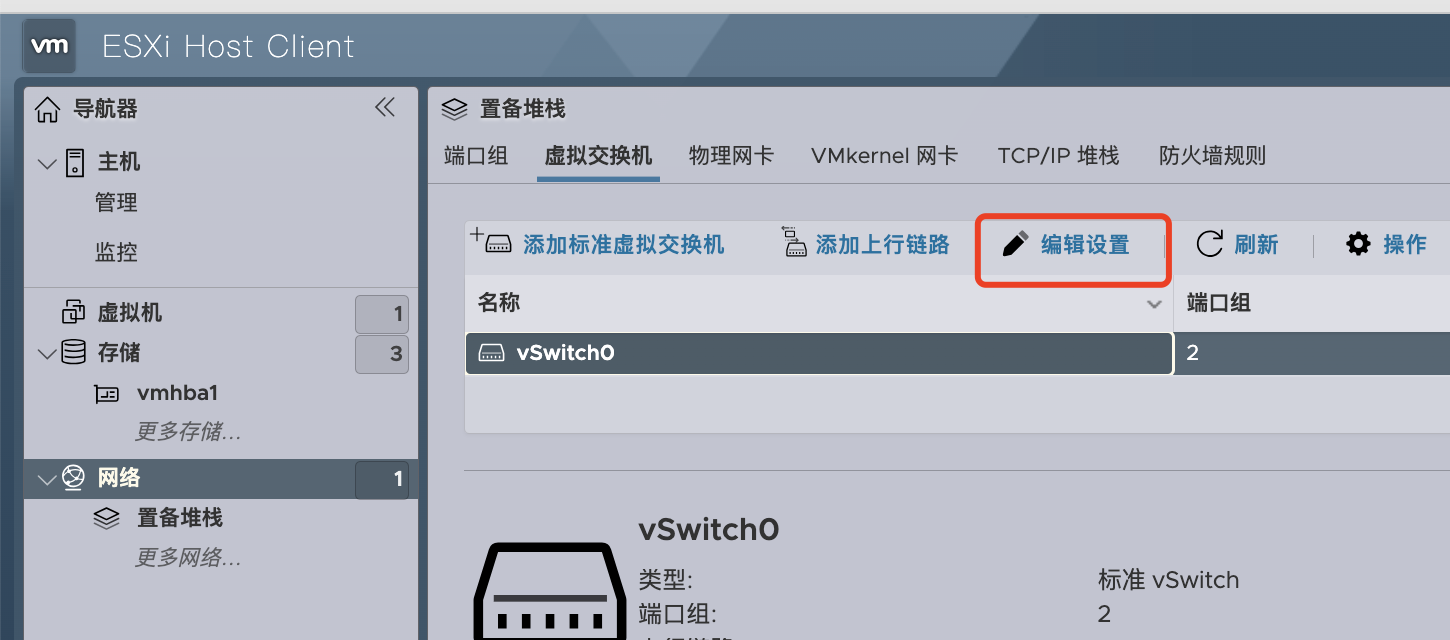
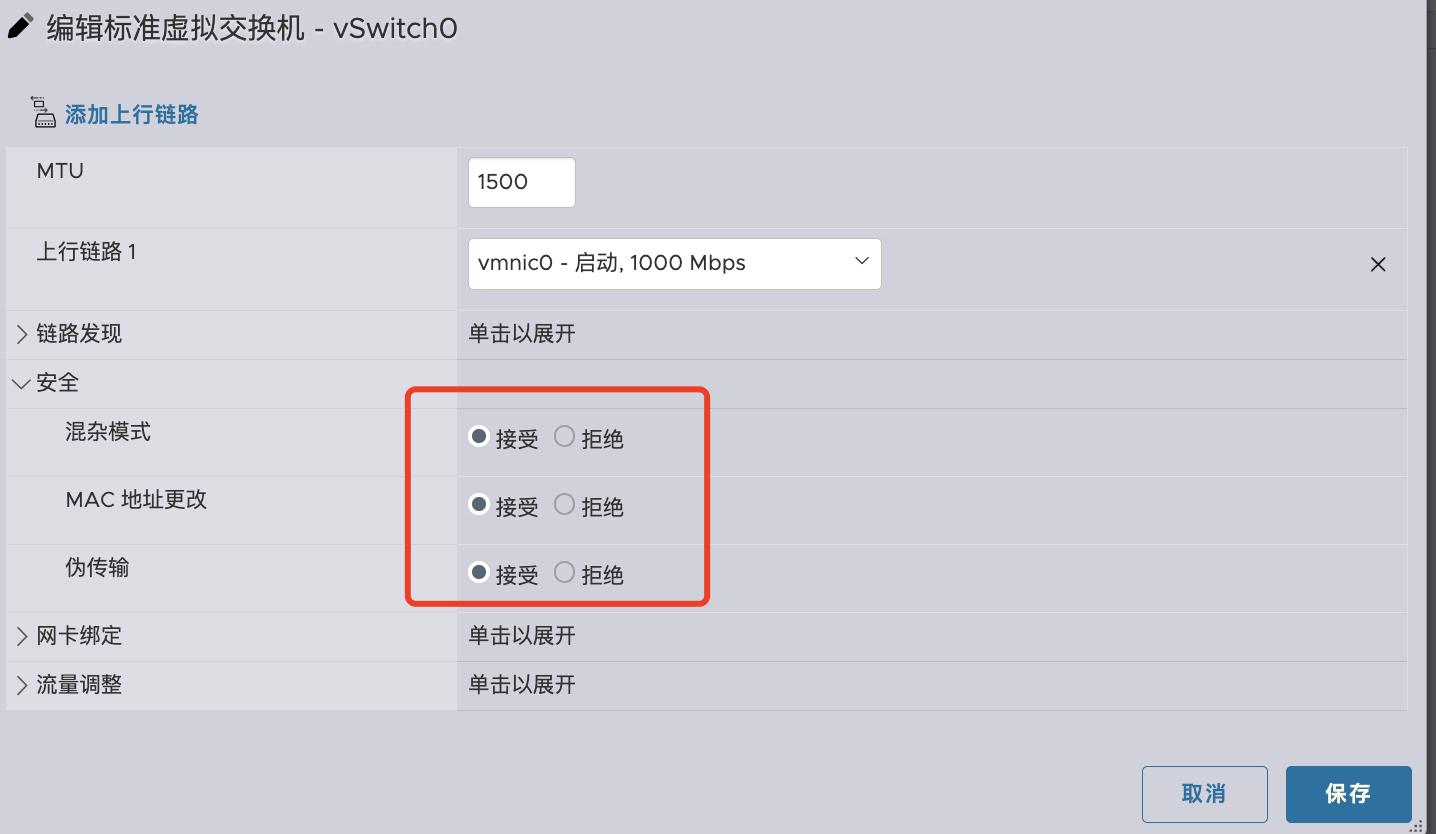
- 记得点保存
- 将
二、创建虚拟机
- 通过
ESXI web页面创建虚拟机 名称随便填;兼容性和客户机操作系统版本一定要选6.5虚拟机、其他3.x 或更高版本的Liunx 64位否则会有兼容问题,后面安装dsm系统会失败。
- 选择系统存储位置,我这里选择的是
ssd盘,这只是把dsm系统存到这里(相当于系统C盘),数据存储后面在dsm系统中挂载其他盘就行了。 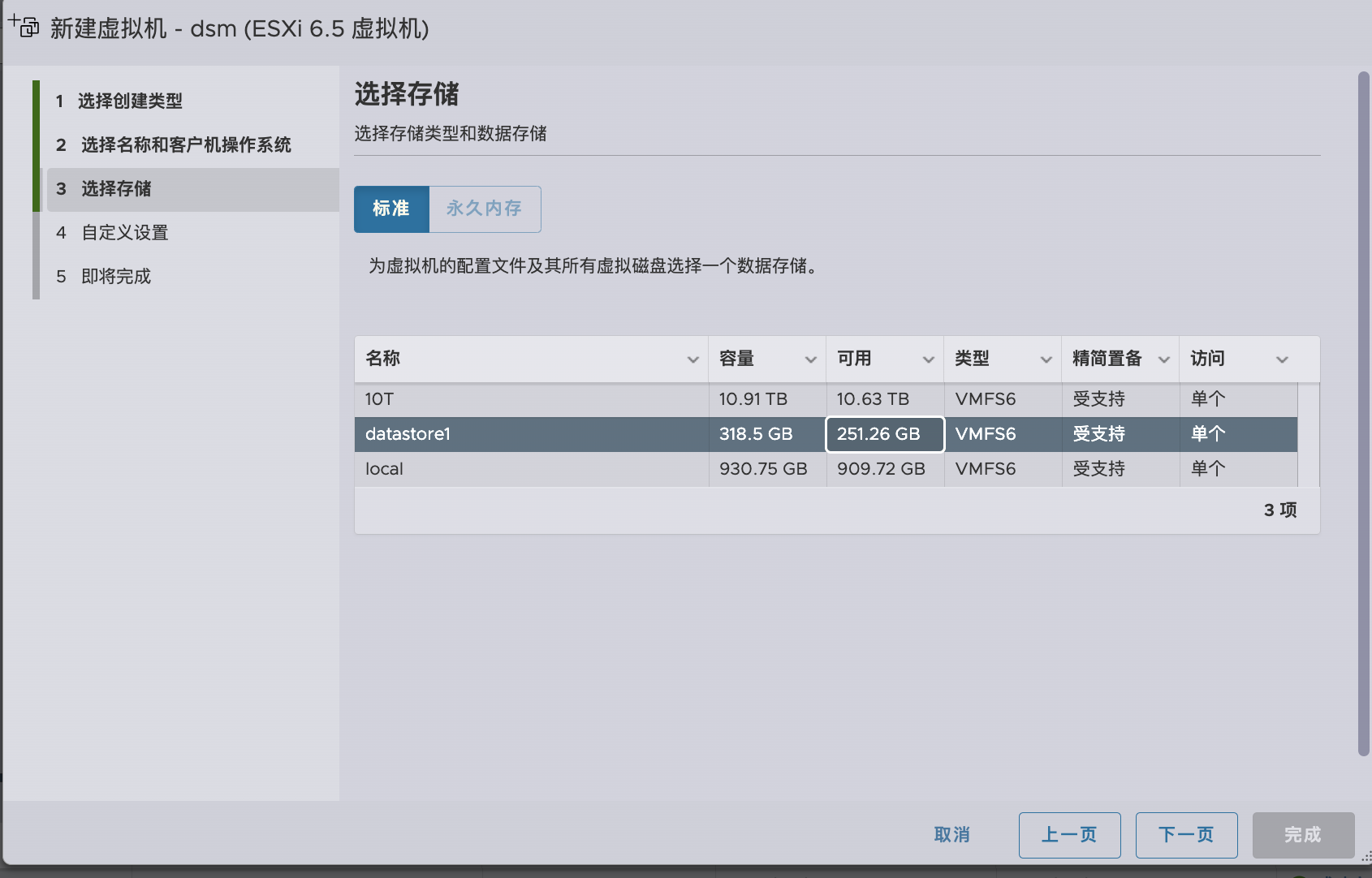
- 设置虚拟机详情,
cpu、内存根据需要添加,最好是大于2核4G。其他项跟下图一样即可,删除多余的项。 - 网络适配器要选择
E1000e(这个能否选择别的我没有测试,与dsm引导安装过程获取ip有关) 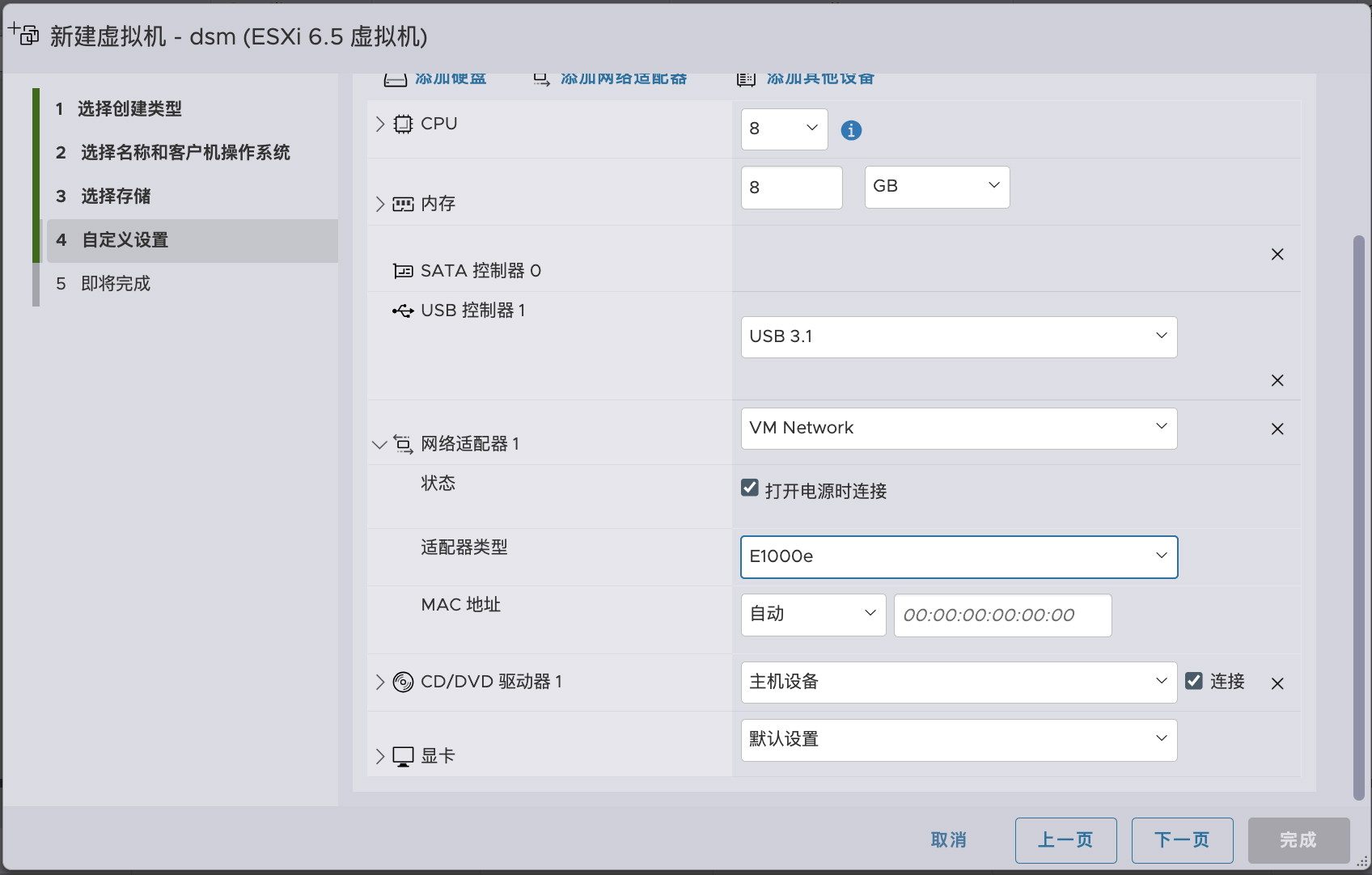
- 启动设置为
BOOS,默认就是这个,不是的话改成这个 
注意:创建完成了不要启动虚拟机。因为没有硬盘,会启动失败
三、设置引导文件
- 把前面下载的
arpl文件解压之后,通过ESXI web页面的数据存储浏览器将解压的两个文件上载到服务器 
- 可以自己建一个文件夹保存它们,注意
arpl-flat.vmdk、arpl.vmdk在上载之后的文件夹中只会显示一个,另一个始终是隐藏的,不用管他,你确定上载了2个文件就行了 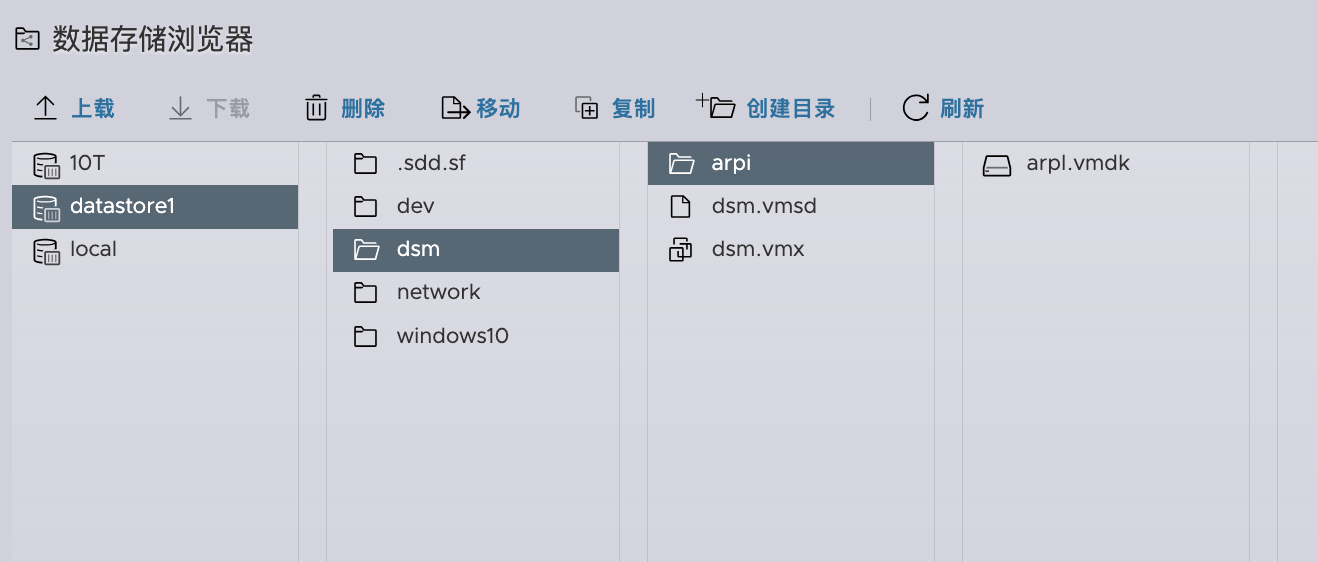
四、设置虚拟机硬盘
- 虚拟机的硬盘设置,第一次选择
添加硬盘 =》现有硬盘 
- 添加
arpl引导系统盘 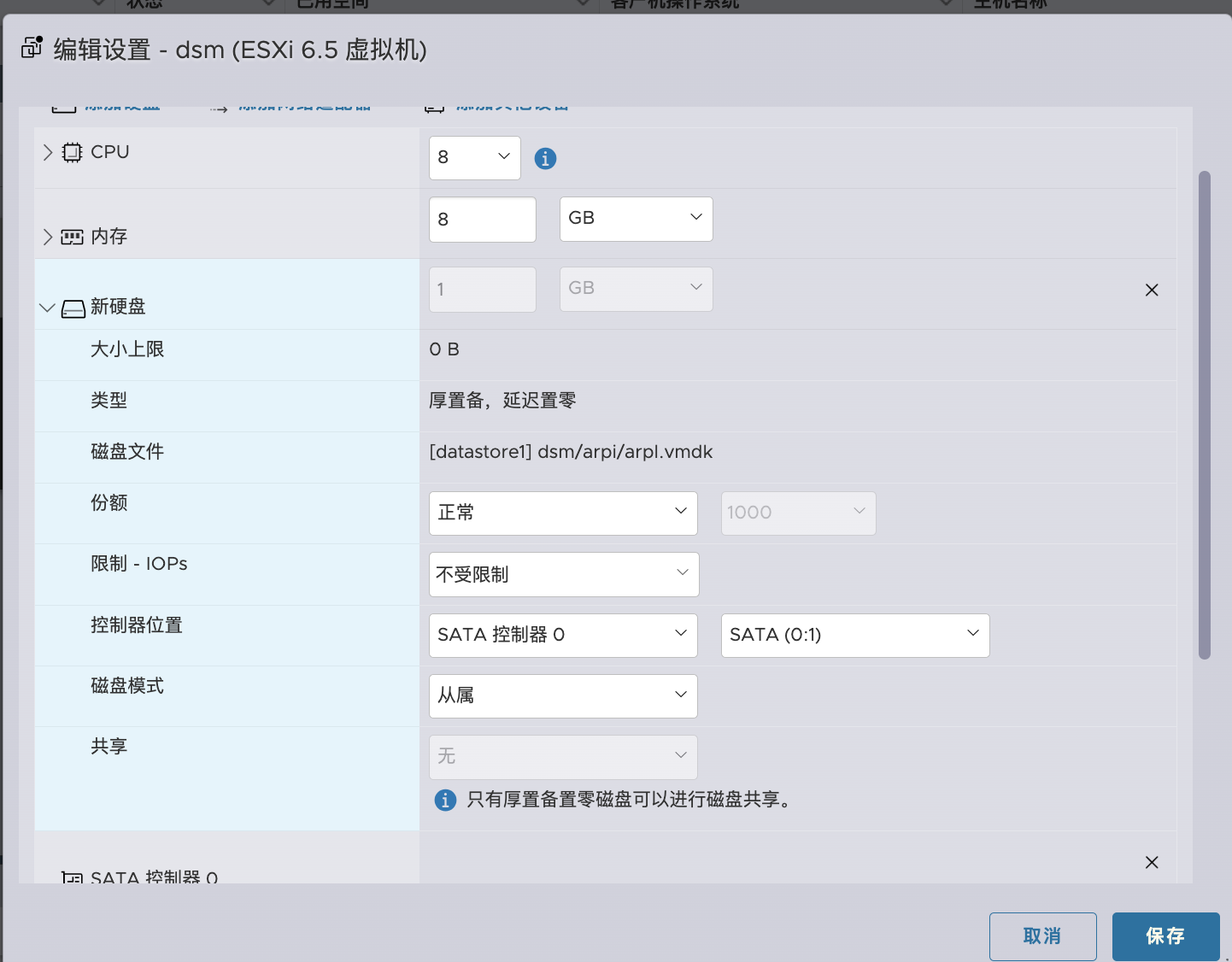
- 第二次选择,
添加硬盘 =》新标准硬盘,用于存储dsm数据(不加会报错),容量根据自身情况选择,这个可以理解成往dsm上插了一块硬盘,用来存放数据的 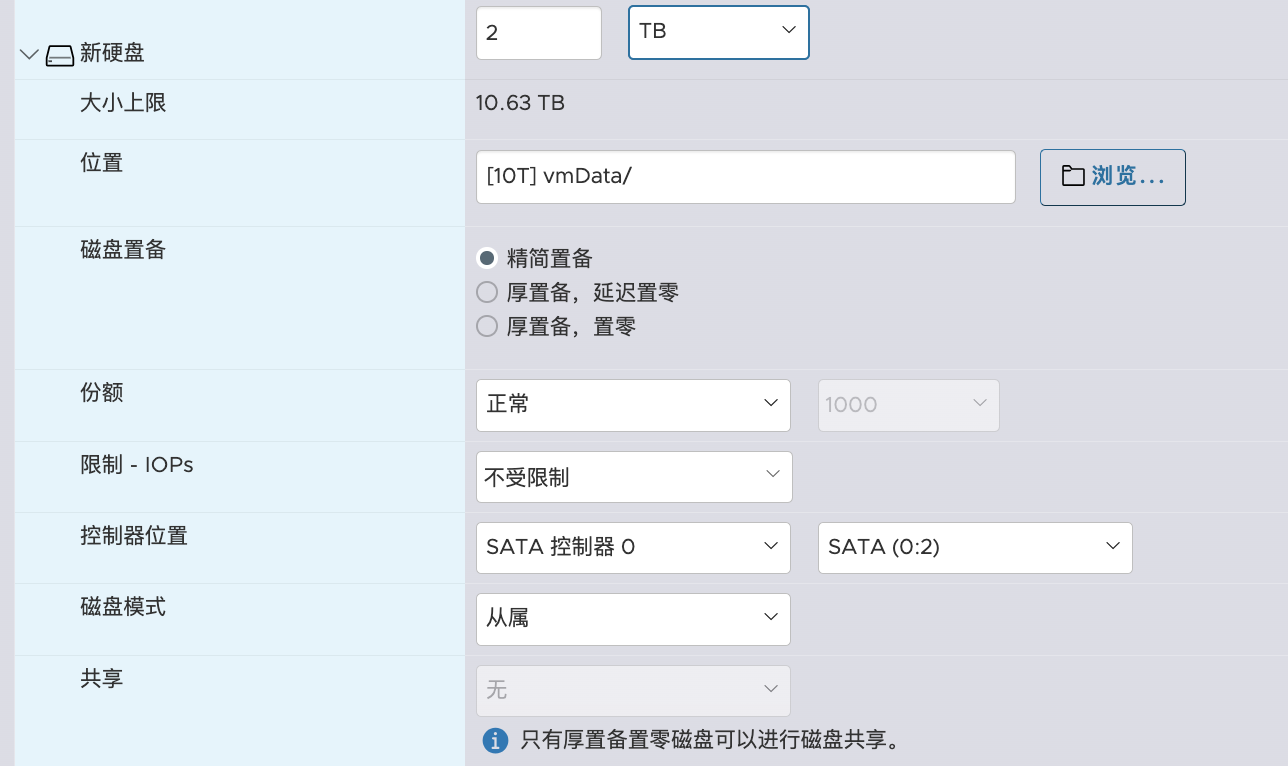
到这里虚拟机配置已经完成了,启动虚拟机
五、arpl配置
- 启动虚拟机后,等待一会会在控制台页面看到一个
http://[ip地址]:7681,在浏览器中访问它 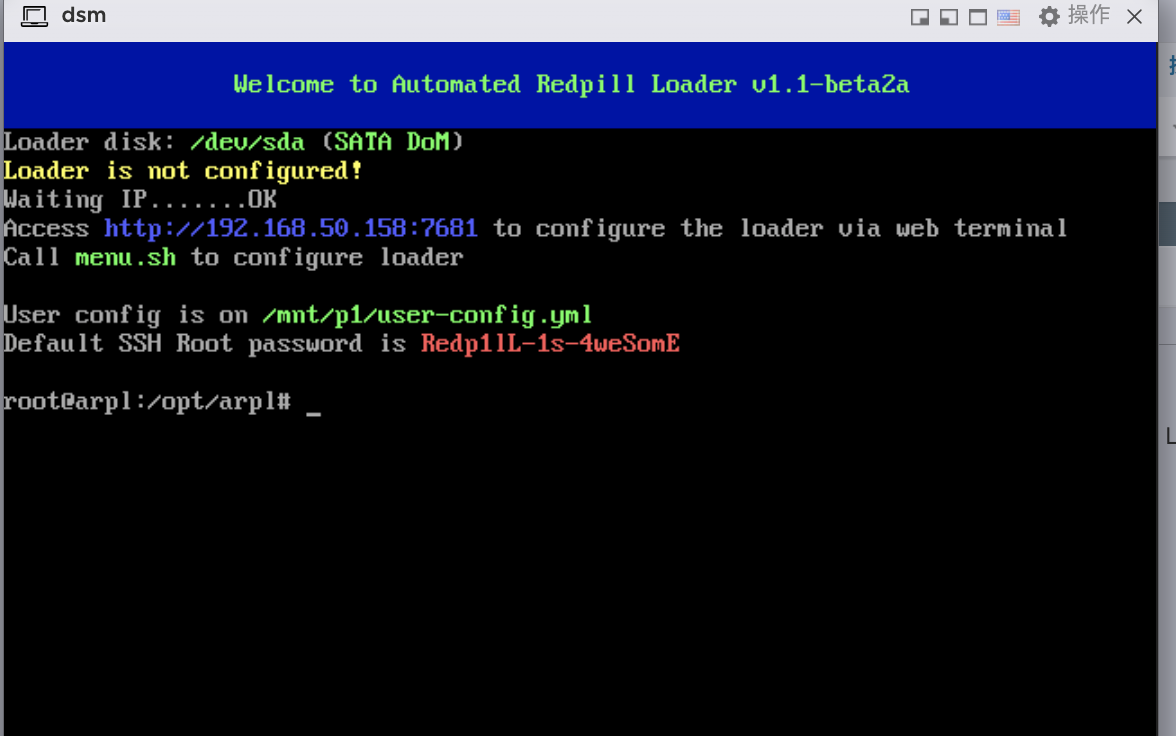
- 打开浏览器访问它
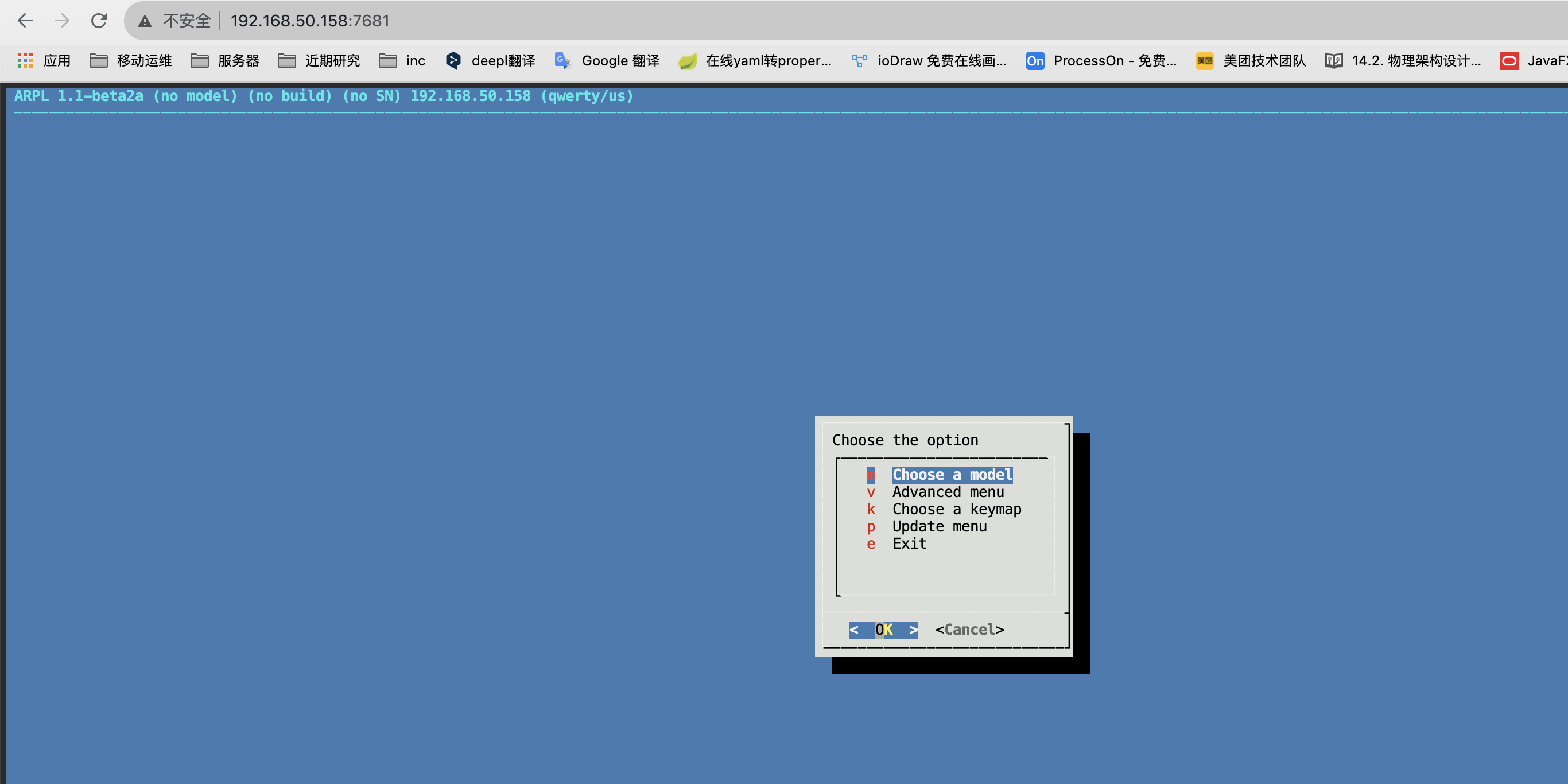
- 选择
choose a model回车,选择型号,这里我选择的DS920+(选择其他的有的会安装失败,可能是引导有问题) 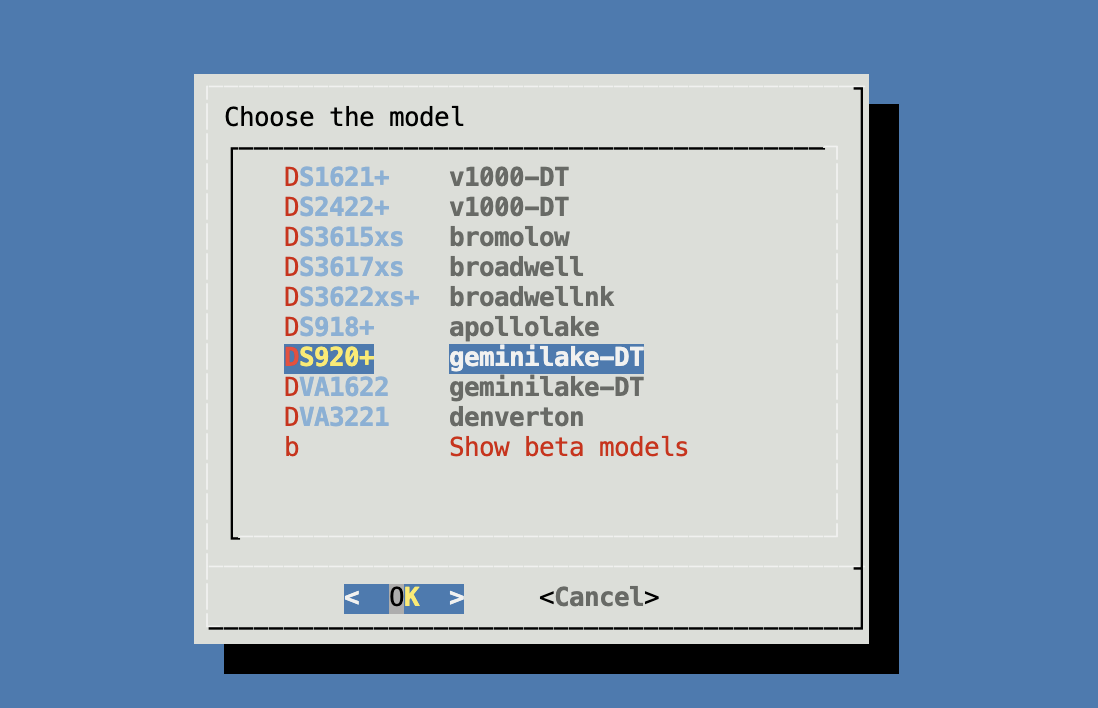
- 选择
choose a build mumber回车,选择版本,这里我选的是42962 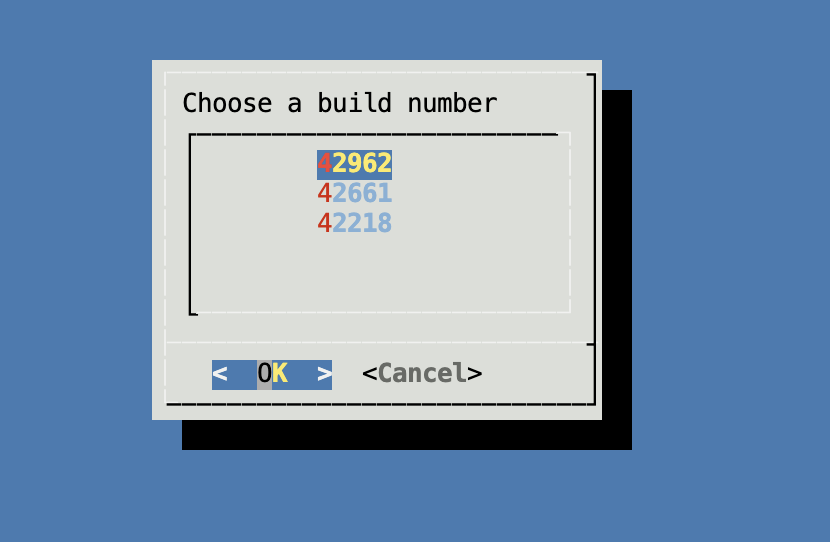
- 选择
choose a serial mumber回车,选择SN号,这里我选择随机。白群辉就需要选择手动输入 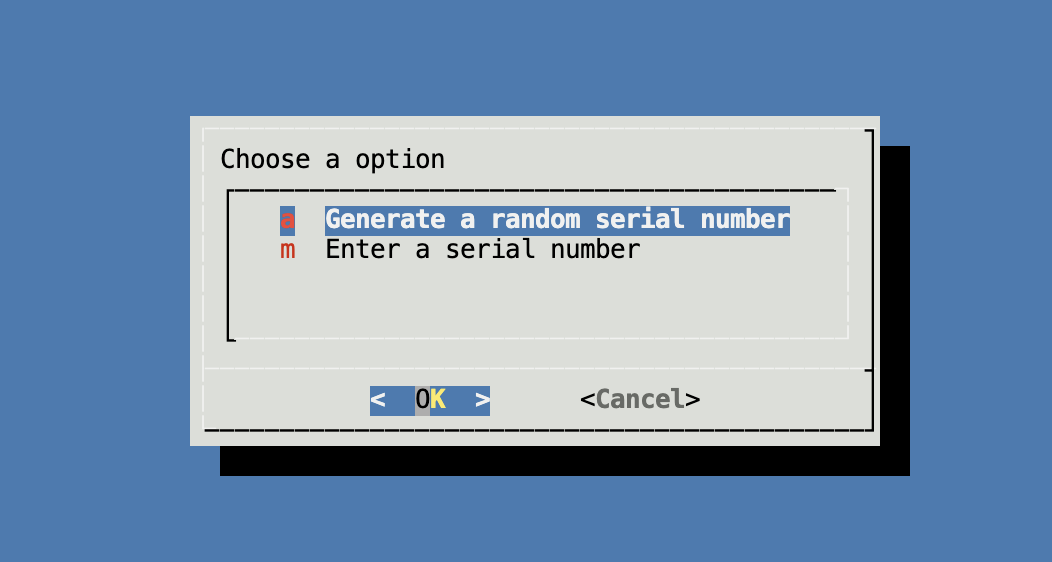
- 选择
Build the loader创建引导,这个过程需要联网在群辉服务器上下载你选择的型号版本对应的.pat文件 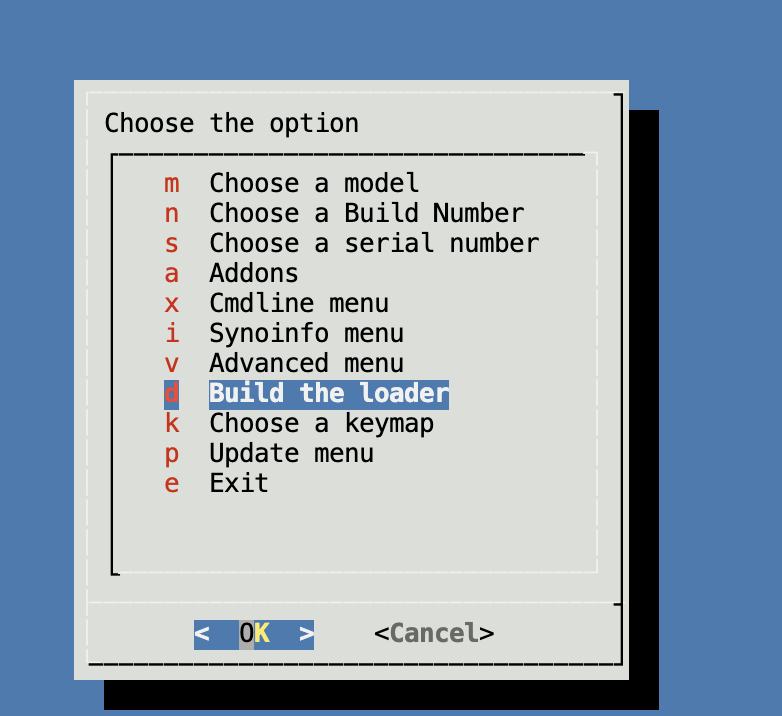

- 选择
Boot the loader启动群晖引导 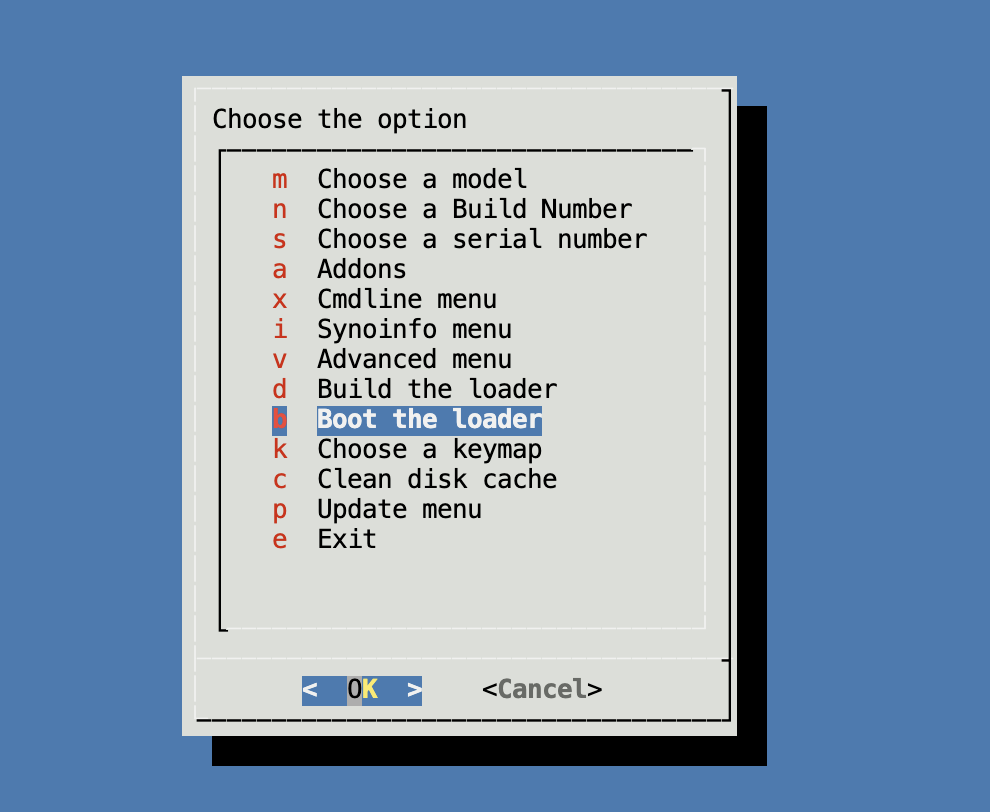
- 启动引导之后一会页面会关闭连接,不在需要这个
web页面配置了。如果长时间在虚拟机控制台看不到新的ip,就关闭虚拟机,重新打开。打开时不用选择引导项,默认(Boot dsm)的就行了。然后就能看到dsm的ip地址了 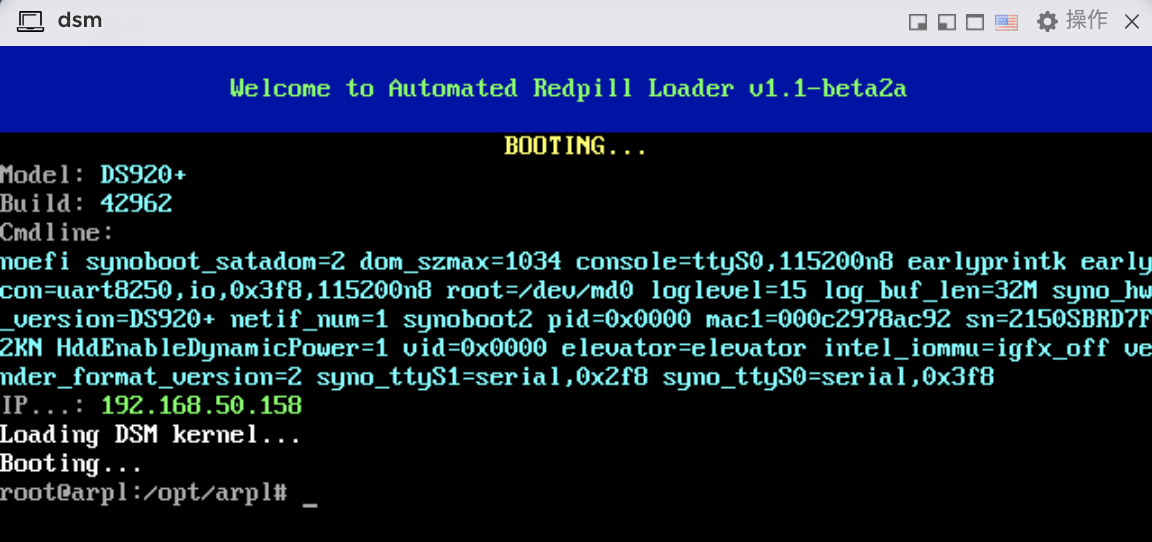
六、安装群辉系统
- 在浏览器中访问,虚拟机启动出现的
ip地址。http://[ip地址]:5000 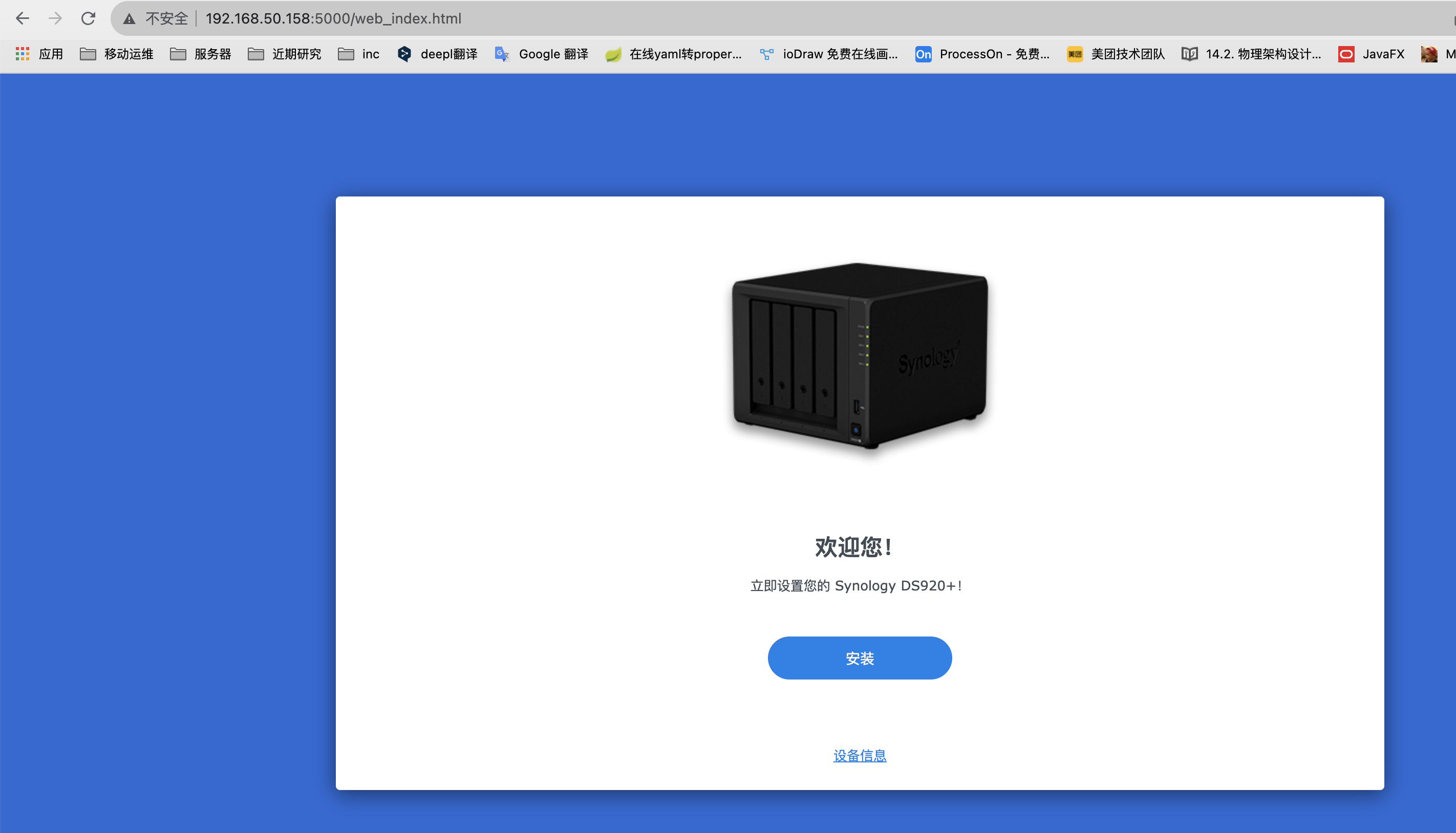
- 下载群辉补丁,要是本地没准备这个文件,点击这个
下载中心去下载 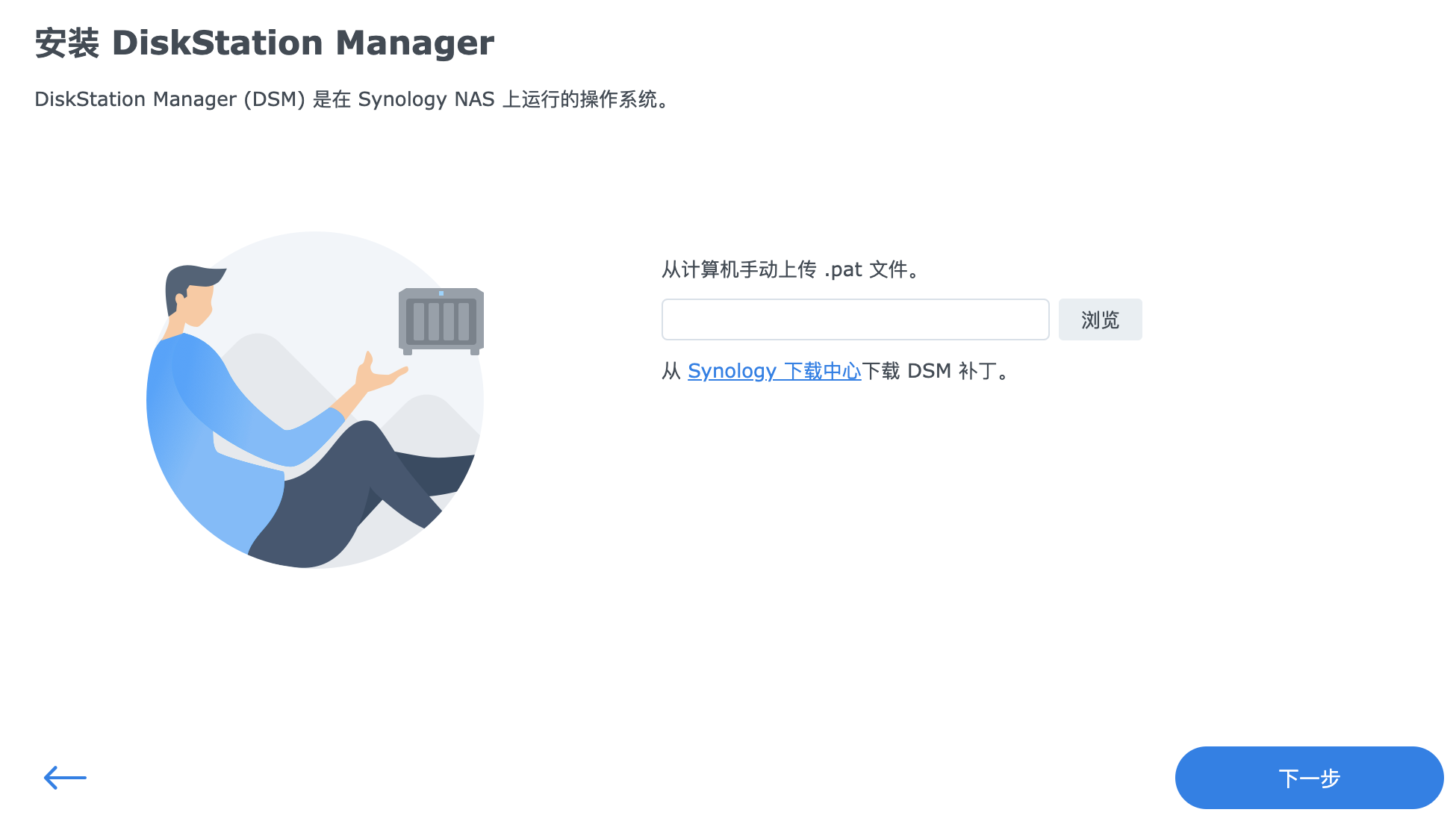
- 群辉页搜索对应的版本下载
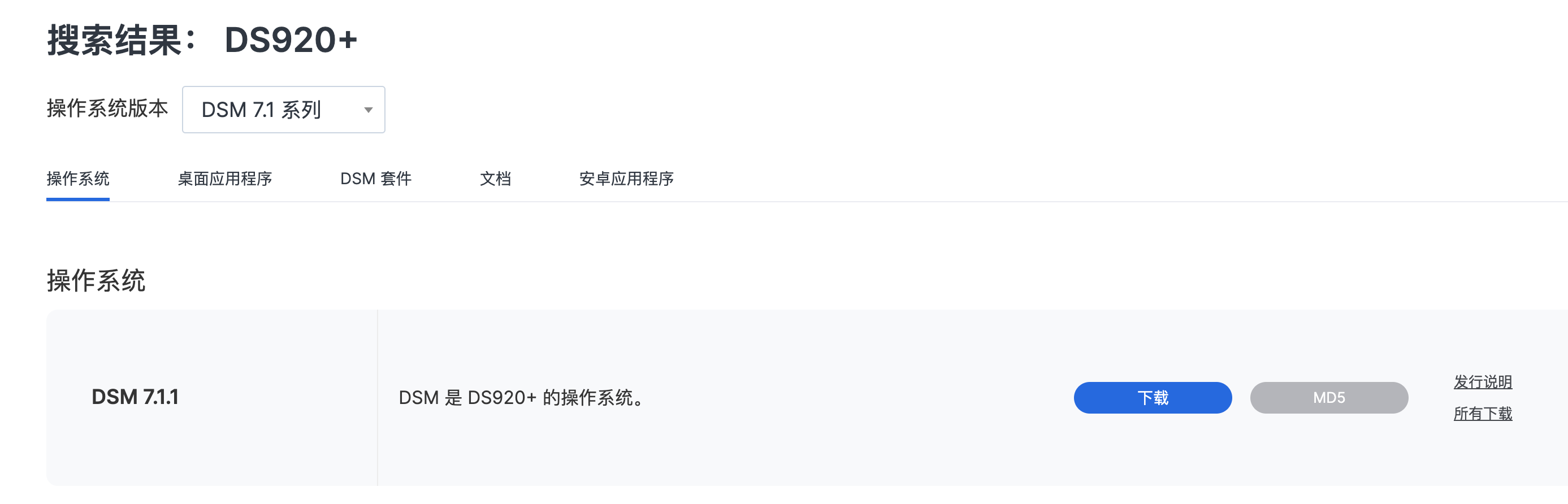
- 记得看,下载下来的文件后面跟着的数字就是版本号
42962,如果你前面在arpl中选的不是这个版本号,那就要重新下载,一定要对应的版本号 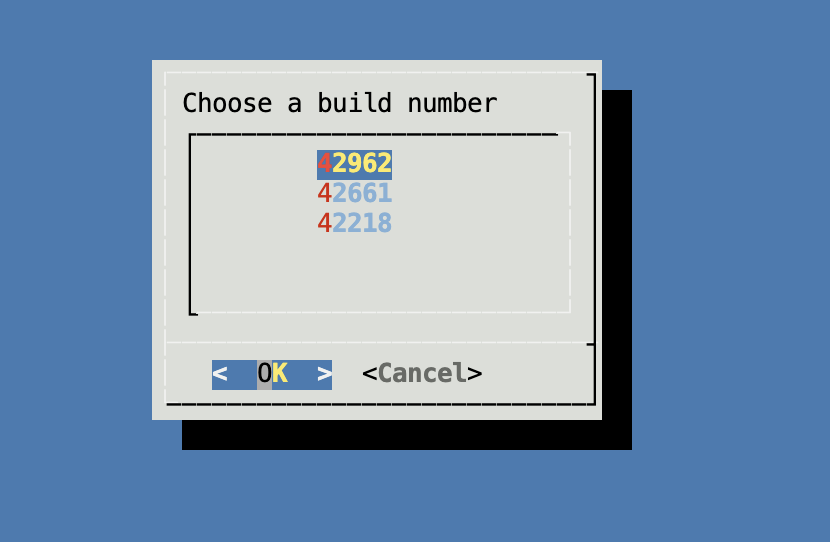

- 文件下载好之后,选择好,点击下一步,出现
删除磁盘1数据的提示,选择继续,意思就是把在虚拟机挂的第二块盘格式化了。本质上是格式化了我们挂载进虚拟机的一个空文件夹而已 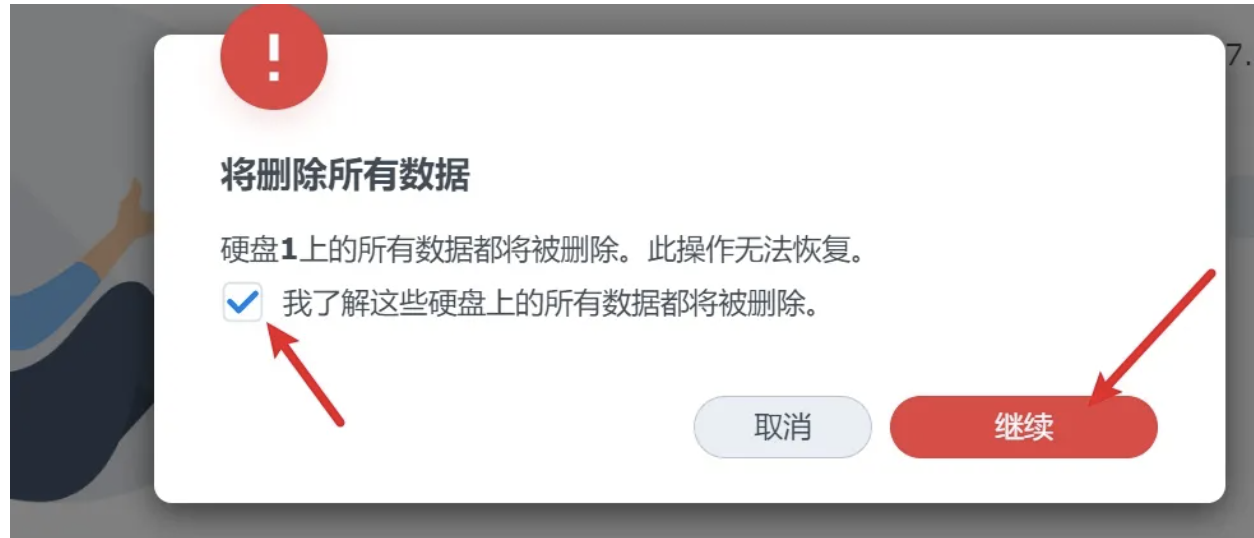
- 然后开始安装

- 安装完成
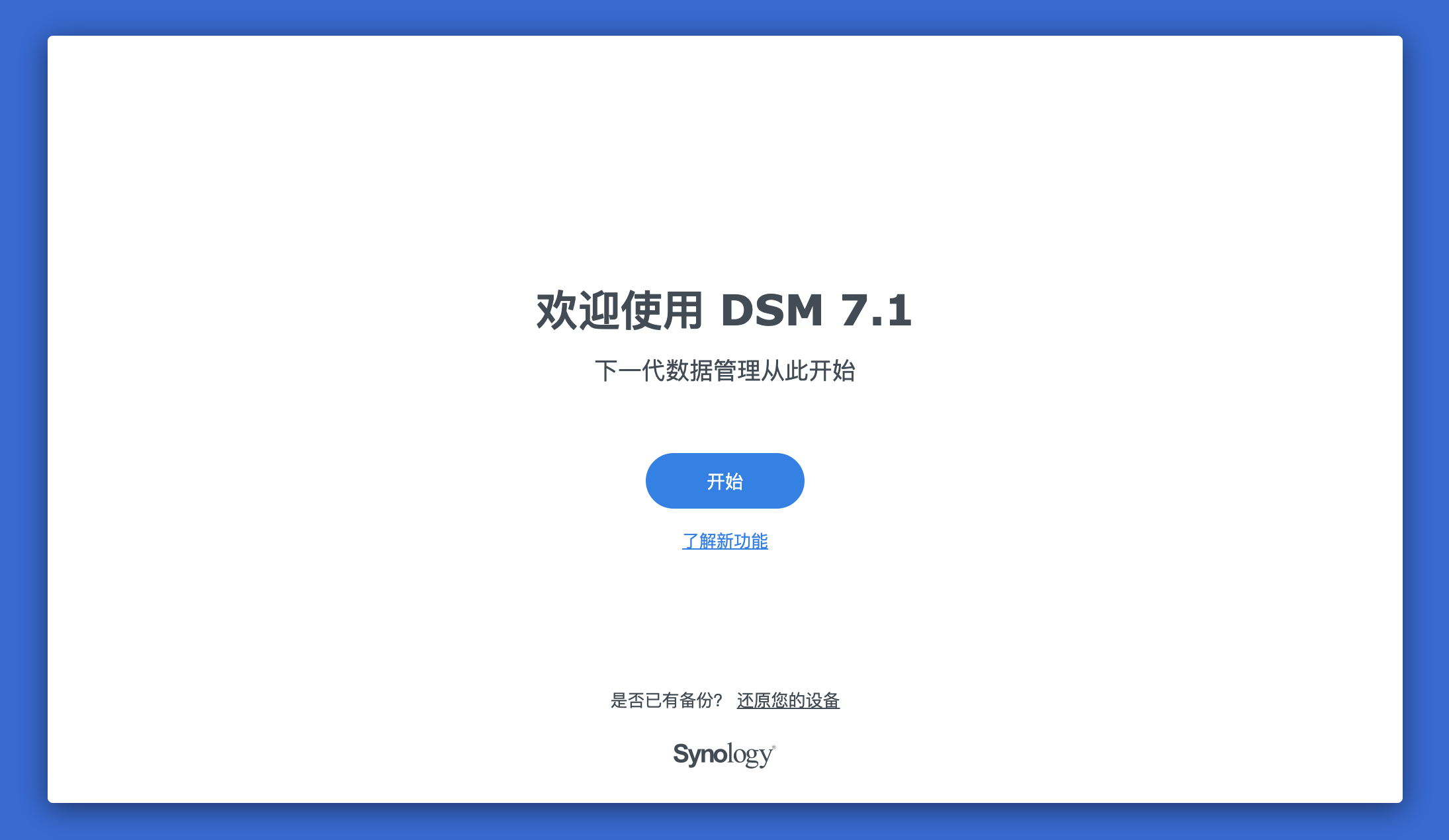
- 开始使用
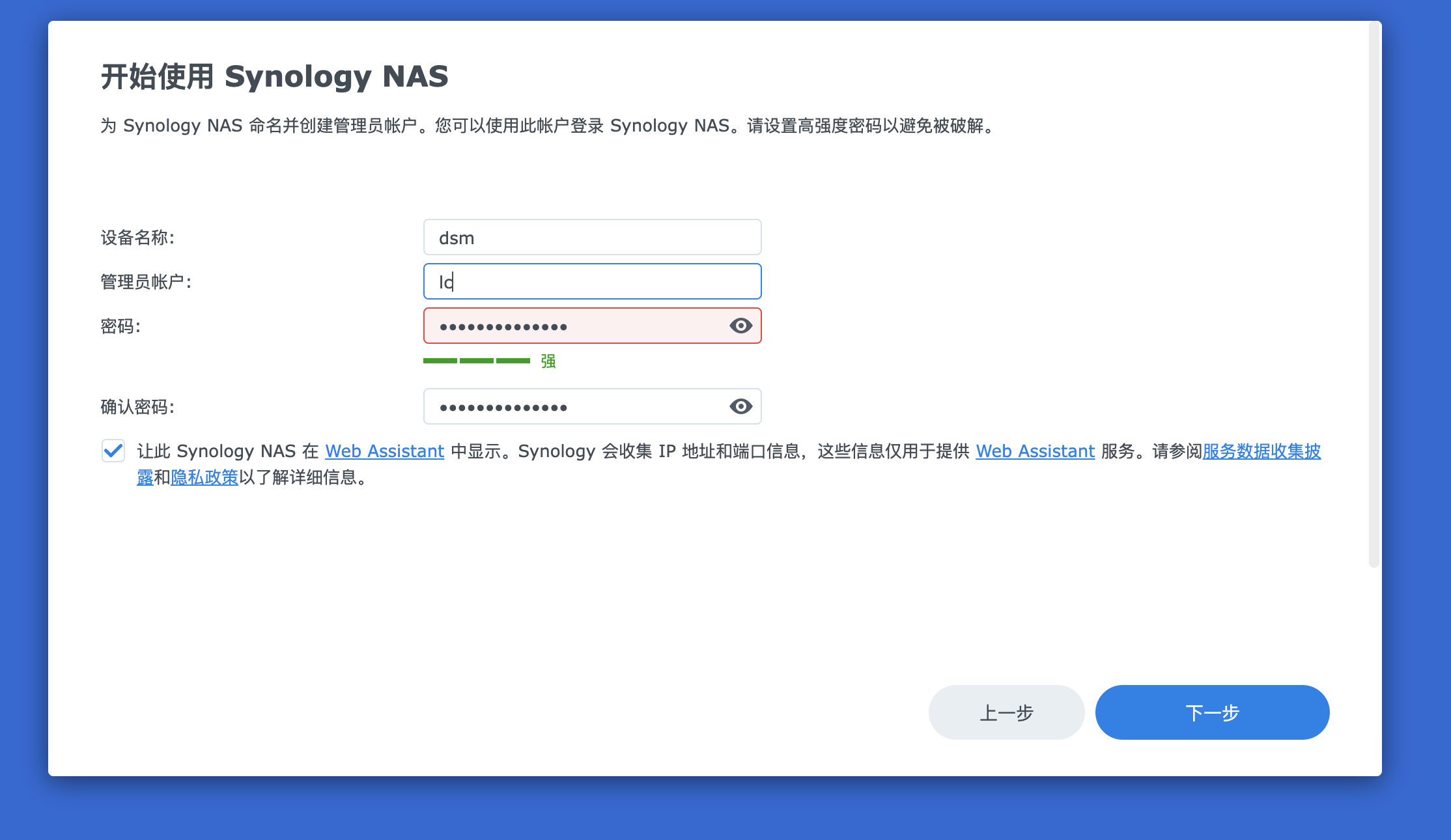
- 选择更新策略
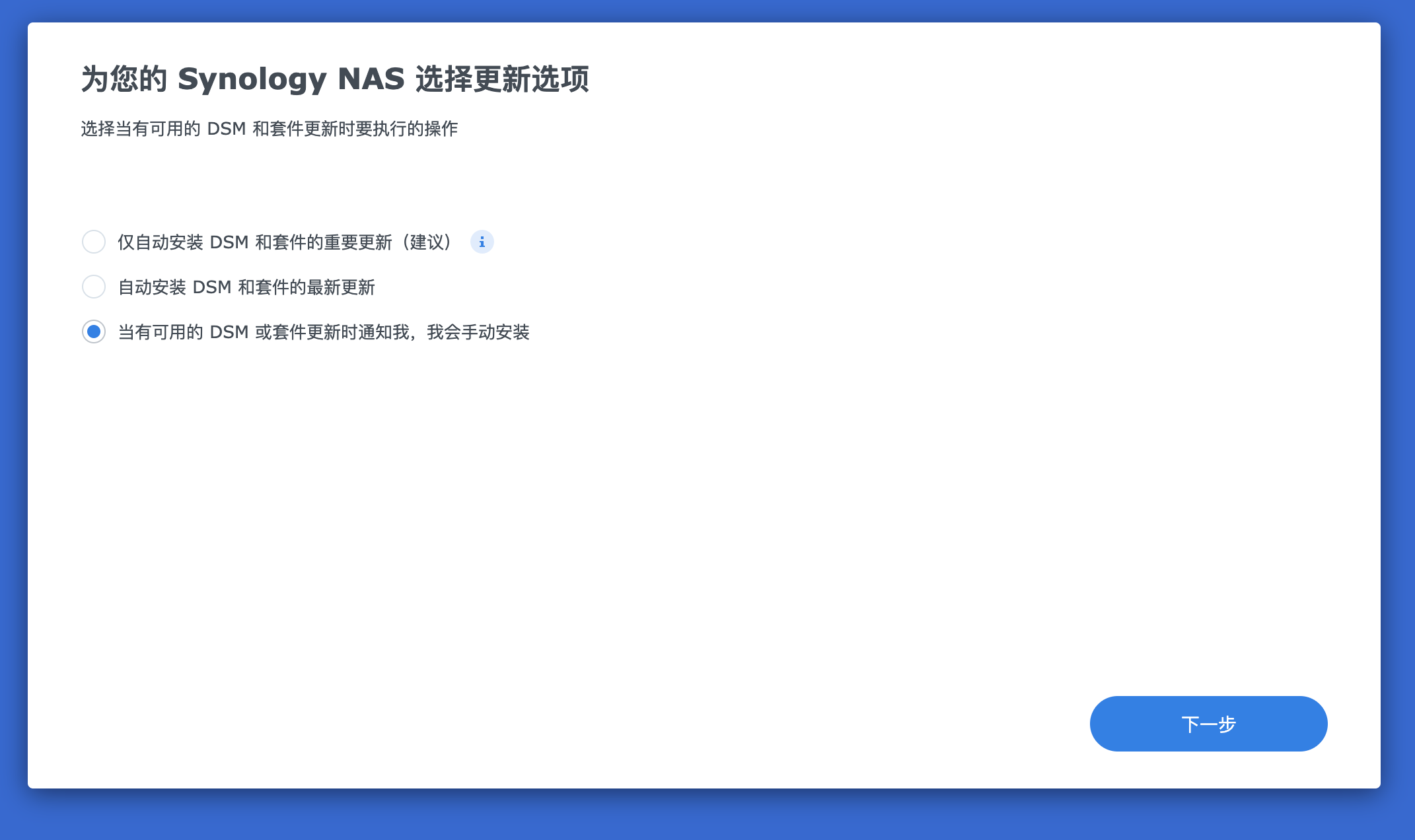
- 设置群辉账户,我没有,选择跳过

- 群辉首页,会询问创建存储池,点击
立即创建 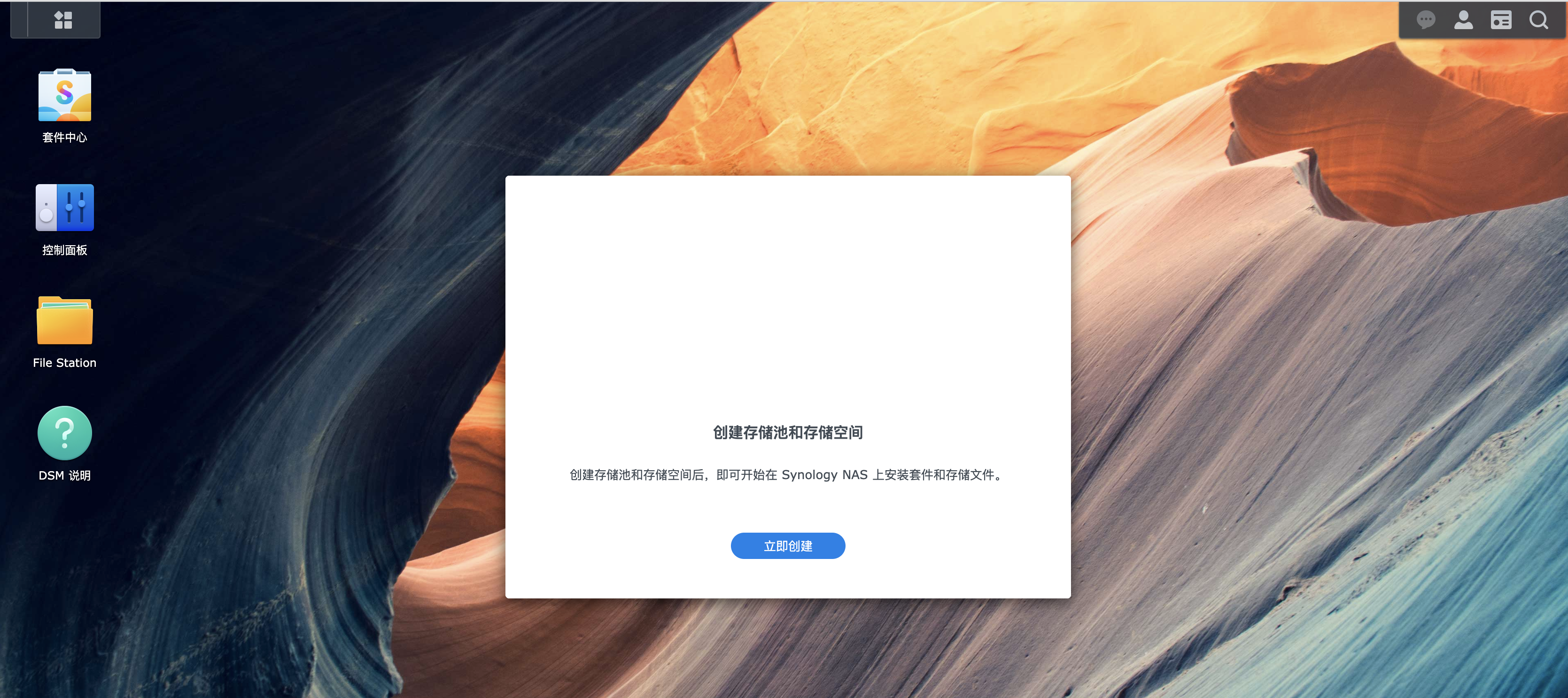
- 创建存储池,注意选择
RAID类别。我是小白所以选择了SHR 
- 存储池信息
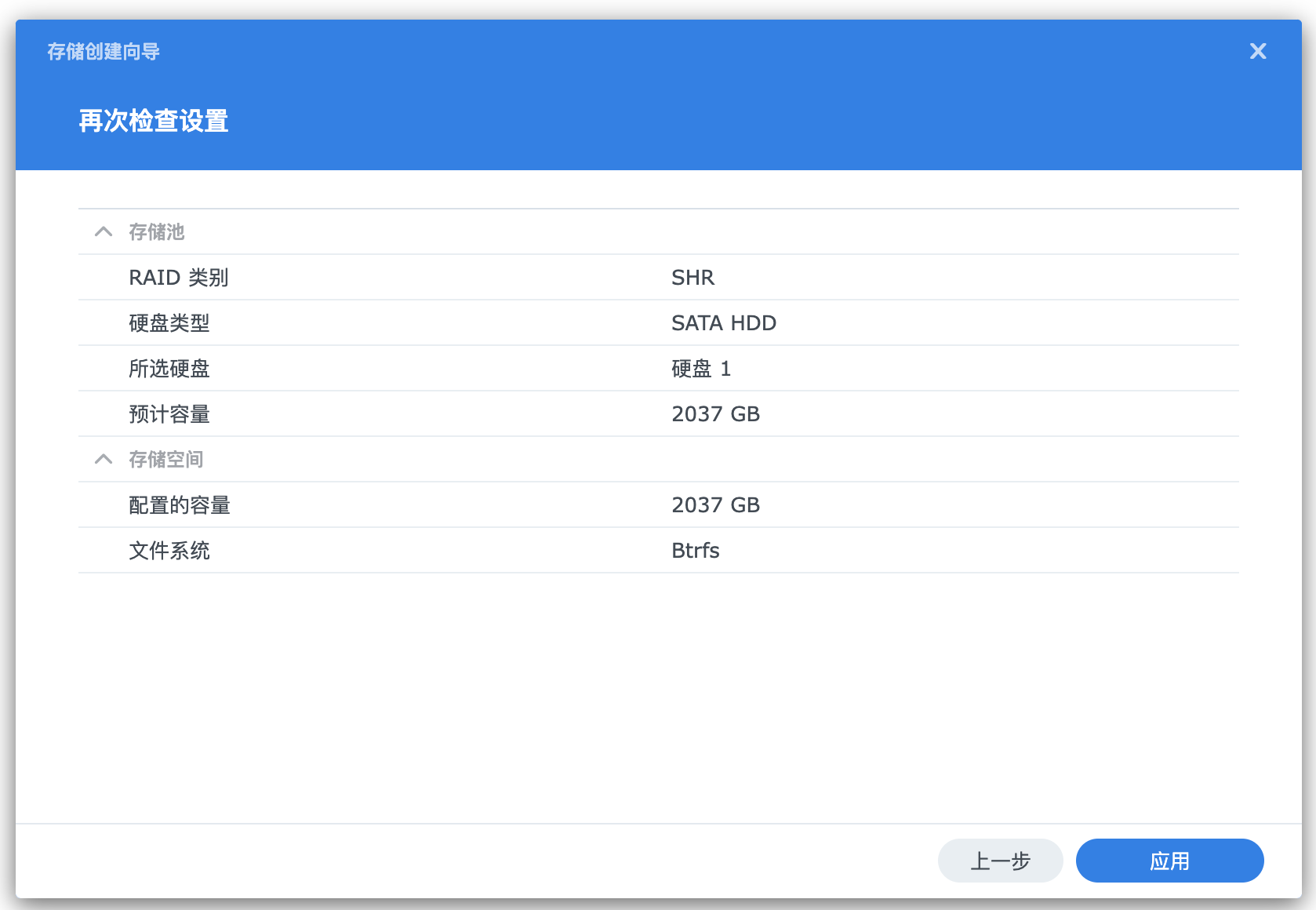
到这里,就安装结束了,这不是dsm的结束,而是开始
注意:
- 虚拟机第一次创建的时候把磁盘相关的都去掉
- 虚拟机设置要注意网络部分的设置
- 虚拟机的磁盘配置要注意顺序,下载的引导系统文件在第一个盘
- 虚拟机磁盘配置一定要配置第二块盘是个空盘,没有空盘无法安装的,同时后面也会对这个盘进行格式化
- 关于
arpl设置的群辉版本与群辉下载的系统文件的问题- 在第六步中下载的群辉号一定要跟你在
arpl中选的一样,不一样的话安装阶段在虚拟机控制台会报错(我选的42962,下载的文件是69057) 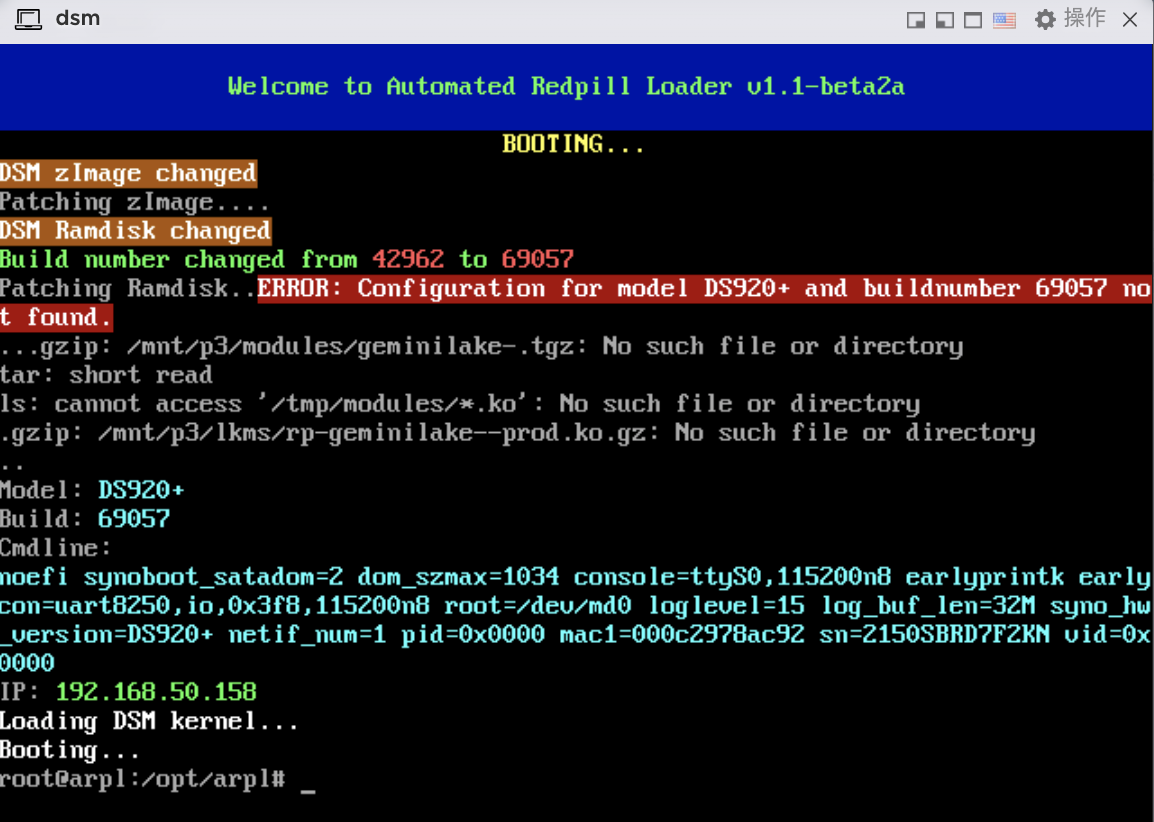
- 在第六步中下载的群辉号一定要跟你在




评论区